Cara Membuat Multi Site Di Wordpress 3.0
>> Rabu, 03 November 2010
Multisite ini, Anda bisa memiliki banyak blog hanya dengan meng-instalasi 1 buah blog WordPress, yang sudah di seting untuk bisa jadi multi blog.
Berikut langkah-langkah untuk mengaktifkan fitur multisite dan membuat banyak blog menggunakan WordPress 3.0 :
1. Buat Wildcard DNS di Hosting
Masuk ke Subdomain di hosting Anda. Lihat gambar berikut: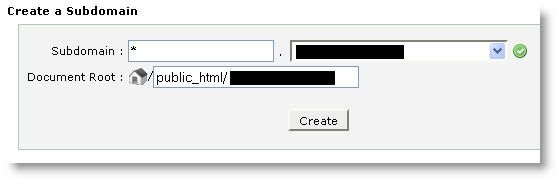
Di bagian Subdomain, isi dengan *, kemudian di sebelah kanannya pilih domain yang akan Anda install multisite. Lalu di Document Root isi dengan /public_html/ saja apabila domain Anda berada di root, atau isi dengan /public_html/namafolder bila domain Anda tidak terletak di root (ini terjadi bila Anda menambahkan domain dengan Addon Domain).
2. Install WordPress 3.0
Saya rasa ini tidak perlu dijabarkan lebih lanjut lagi ya3. Ubah Setting WordPress address dan Site address
Masuk ke Settings – General, lalu hilangkan www di bagian WordPress address dan Site address sehingga menjadi http://namadomain.com.4. Edit file wp-config.php
Edit file wp-config.php Anda lalu tambahkan kode ini di atas baris /* That’s all, stop editing! Happy blogging. */:define('WP_ALLOW_MULTISITE', true);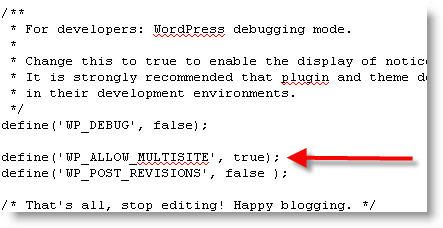
Save file wp-config.php Anda.
5. Refresh Dashboard Anda lalu Set-up Network
Refresh Dashboard Anda atau klik Dashboard, maka akan muncul menu Network di bawah Tools.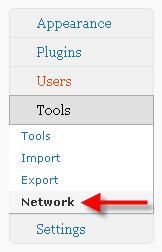
Klik Network.
Ada 2 pilihan untuk membuat multisite ini:
- Menggunakan subdomain. Nantinya blog-blog Anda akan beralamat di namablog.namadomain.com.
- Menggunakan sub-directory. Nantinya blog-blog Anda akan beralamat di namadomain.com/namablog.
Akan muncul petunjuk 3 langkah yang harus Anda lakukan:
- Buat folder dengan nama blogs.dir di dalam folder wp-content Anda.
- Edit lagi file wp-config.php lalu copy-kan kode yang tersedia di petunjuk nomor 2 ini di atas baris “/* That’s all, stop editing! Happy blogging. */”.
define( 'SUBDOMAIN_INSTALL', true );
$base = '/';
define( 'DOMAIN_CURRENT_SITE', 'blog.sman11bdg.sch.id' );
define( 'PATH_CURRENT_SITE', '/' );
define( 'SITE_ID_CURRENT_SITE', 1 );
define( 'BLOG_ID_CURRENT_SITE', 1 );
- Edit file .htaccess domain Anda lalu copy-kan kode yang tersedia di petunjuk nomor 3. Kalau file .htaccess Anda sudah ada isinya, hapus terlebih dahulu hanya baris-baris yang telah dibuat oleh WordPress sebelumnya. Kalau Anda menginstall WordPress baru (bukan upgrade), seharusnya file .htaccess nya masih kosong.
RewriteBase /
RewriteRule ^index\.php$ - [L]
# uploaded files
RewriteRule ^files/(.+) wp-includes/ms-files.php?file=$1 [L]
RewriteCond %{REQUEST_FILENAME} -f [OR]
RewriteCond %{REQUEST_FILENAME} -d
RewriteRule ^ - [L]
RewriteRule . index.php [L]
6. Jadi Super Admin
Setelah Anda login lagi, akan muncul menu baru yaitu Super Admin.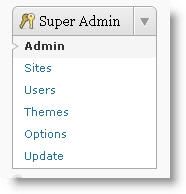
Nah, di sini Anda bisa mulai menambahkan blog-blog lain sebanyak yang Anda mau tanpa harus repot-repot install WordPress lagi. Enak kan?
 Silakan dicoba-coba sendiri ya
Silakan dicoba-coba sendiri ya  menu-menu nya sudah jelas kan?
menu-menu nya sudah jelas kan?7. Selesai
Sekarang setelah Anda menginstall banyak blog dengan cukup 1 instalasi WordPress, untuk mengedit masing-masing blog Anda cukup masuk ke namablog.namadomain.com/wp-admin dan perlakukan blog WordPress Anda seperti biasa
Semoga bermanfaat.
By. Agytik & jimmysun





2 komentar:
Trims Gan tuk sharingnya..Skarang saya bisa punya subdomain di blog saya..Skali lagi Trims banyak..
Terima kasih gan,,sangat membantu bgt tutorialnya hehehehe...lagi pengen bikin multisite nih
Posting Komentar